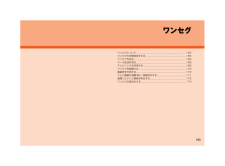Q&A
取扱説明書・マニュアル (文書検索対応分のみ)
"初期設定"1 件の検索結果
"初期設定"10 - 20 件目を表示
全般
質問者が納得・こーいう質問を見るたびに、どんだけキャリアに依存している、縛られてる人が多いのか、と思いますね。
・ISフラットはauの設定するパケット通信料金プランでGoogleのアカウントとは全く関係ありません。
それこそ、極端な事を言えばスマートフォンってGoogleアカウントが無くなって音声通話は出来ますからね。
内部システムやアプリの関係でGoogleアカウントが必要だってだけの話で、キャリアの契約とは一切関係ないです。
4436日前view97
5目次is17sh_01.fm[5/8]カメラの機能を利用する.....................................146フォーカスを設定する ........................................146カメラを設定する................................................147連続して静止画を撮影する.................................148人物の顔を登録して活用する.............................149読取カメラを利用する ........................................149バーコードリーダーでバーコードを読み取る...............................................................................149名刺リーダーで名刺を読み取る.........................150テキストリーダーで文字を読み取る.................151お...
44is17sh_03.fm[44/46]ご利用の準備本製品をパソコンの充電可能なUSBポートに接続すると、 充電ランプが赤色に点灯し、充電が開始されます。充電が完了すると、充電ランプが消灯します。A パソコンが完全に起動している状態で、microUSBケーブル01(別売)をパソコンのUSBポートに接続B 本製品が完全に起動している状態で、microUSBケーブル01(別売)を本製品に接続A f(2秒以上長押し)A f(2秒以上長押し)B [電源を切る]→[OK]本製品の電源をいったん切り、再度起動します。A f(2秒以上長押し)B [再起動]→[OK]パソコンを使って充電するmemo◎USB充電を行った場合、指定のACアダプタ (別売)での充電と比べて時間が長くかかる場合があります。◎本製品の電源が入っていないときに接続すると、本製品が起動します。◎電池が切れた状態で充電すると、充電ランプが点灯しない場合があります。その場合は、指定のACアダプタ(別売)を使用して充電してください。パソコンのUSBポート外部接続端子microUSBケーブル01 (別売)突起部電源を入れる/切る電源を入れるmemo◎電源を入れ...
92is17sh_08.fm[92/130]メ-ル(ezweb.ne.jp)のアドレスを利用してメールの送受信ができるサービスです。絵文字やデコレーションメールに対応し、文章の他、静止画や動画などのデータを送ることができます。*Eメールを利用するには、 あらかじめ初期設定が必要です。詳しくは、『設定ガイド』をご参照ください。*Eメールを利用するには、 IS NETのお申し込みが必要です。 ご購入時にお申し込みにならなかった方は、auショップまたはお客さまセンターまでお問い合わせください。A ホーム画面→[アプリ]→[Eメール]→[新規作成]送信メール作成画面が表示されます。B []アドレス入力欄を選択してアドレスを直接入力することもできます。CEメールを利用するEメールについてmemo◎Eメールは海外でもご利用になれます。詳しくは、「グローバルパスポートご利用ガイド」をご参照ください。◎Eメールの送受信には、データ量に応じて変わるパケット通信料がかかります。海外でのご利用は、通信料が高額となる可能性があります。詳しくは、au総合カタログおよびauホームページをご参照ください。◎添付データが含まれている場合やご...
108is17sh_08.fm[108/130]メ-ル■検索結果を絞り込む場合D [From]/[To]/[件名]/[本文]検索条件を差出人、宛先、件名、本文のいずれかに絞り込んで検索した結果が表示されます。A ホーム画面→[アプリ]→[Eメール]→[e]→[Eメール設定]Eメール設定メニューが表示されます。BEメールを設定するEメール設定をする受信・表示設定 zP.109「受信・表示に関する設定をする」送信・作成設定 zP.110「送信・作成に関する設定をする」通知設定 zP.110「通知に関する設定をする」《Eメール設定メニュー》添付ファイル保存設定保存場所の設定添付ファイルの保存場所を設定します。*「ストレージに保存」を選択した場合は、microSDメモリカードに保存します。*「本体メモリに保存」を選択した場合は、本体に保存します。添付ファイル一括移動添付ファイルを一括移動できます。*「ストレージへ一括移動」を選択した場合は、microSDメモリカードに移動します。*「本体メモリへ一括移動」を選択した場合は、本体に移動します。パスワード設定 パスワード設定/パスワード変更フォルダロック解除パスワードを設...
163is17sh_11.fm[163/174]ワンセグワンセグについて...................................................................................164ワンセグの初期設定をする................................................... ................165ワンセグを見る ......................................................................................165データ放送を見る...................................................................................169テレビリンクを利用する.......................................................................169ワンセグを録画する.........................
165is17sh_11.fm[165/174]ワンセグ■電池残量による動作ワンセグ起動中に電池残量が (残量約10%)以下になると、自動的にワンセグが終了します。テレビ番組を録画中の場合は、それまでに録画した内容を保存し、ワンセグが終了します。ワンセグを初めて起動したときは、視聴するエリアを設定します。設定が完了すると、ワンセグを見ることができます。A ホーム画面→[アプリ]→[ワンセグ]→[はい]B 地方を選択C 都道府県を選択D 地域を選択放送局の検索が開始されます。確認画面が表示された場合は、画面に従って操作してください。E [OK]A ホーム画面→[アプリ]→[ワンセグ]→[テレビ視聴]A番組情報タップすると番組名が表示されます。B映像タップすると番組情報、操作キーなどの表示/非表示を切り替えられます。ダブルタップすると画面サイズを切り替えられます。 ロングタッチするとチャンネル一覧を表示できます。左右にスライド/フリックするとチャンネルを切り替えられます。C操作キー/ : チャンネルの切り替え、ロングタッチでチャンネル検索D字幕ワンセグの初期設定をするワンセグを見るワンセグ視聴画面の見かた《ワンセ...
211ツ|ルis17sh_13.fm[211/212]「単語カード追加」で登録した単語の意味をテストします。A ホーム画面→[アプリ]→[辞書]→[辞書切替]→内蔵辞書を選択→[単語テスト]件数選択画面が表示されます。B 件数を選択単語テストが開始されます。単語カードに登録されている中からランダムに出題されます。C 答えが分かったら[解答へ]→[次へ]「解答へ」をタップしなくても、問題表示後5秒経過すると自動的に解答が表示されます。「次へ」をタップしなくても、解答表示後5秒経過すると自動的に次の問題が表示されます。途中で単語テストをやめる場合は、「終了」を選択してください。D [終了する]「もう一度」を選択すると、件数選択画面に戻ります。無線LAN(Wi-Fi(R))を利用して、microSDメモリカードに保存されている画像をテレビで見たり、ブルーレイディスクレコーダーで録画したデータを本製品で再生したりできます。また、ブルーレイディスクレコーダーで受信したテレビ放送を本製品で視聴できます。*あらかじめDLNA対応機器で設定が必要になります。 詳しくはDLNA対応機器の取扱説明書をご参照ください。A ホーム画...
138is17sh_09.fm[138/140]インタ-ネットユーザー補助 拡大縮小設定の上書きサイトの設定にかかわらず拡大縮小するかどうかを設定します。テキストの倍率ブラウザ画面に表示される文字サイズを設定します。ダブルタップでズームダブルタップでズームする倍率を設定します。最小フォントサイズ最小フォントサイズを設定します。反転レンダリング画面の表示を白黒反転させるかどうかを設定します。コントラスト「反転レンダリング」利用時の画面のコントラストを設定します。高度な設定 バックグラウンドで開くリンクを新しいウィンドウで開くとき、現在表示しているウィンドウのバックグラウンドで開くかどうかを設定します。検索エンジンの設定URL表示欄にキーワードを入力して検索するときの検索エンジンを設定します。ウェブサイト設定サイトを選択して、サイトごとに位置情報アクセスやダウンロードしたデータの削除ができます。JavaScriptを有効にするサイトにJavaScriptが記載されているとき、プログラムを実行させるかどうかを設定します。プラグインを有効にするプラグインを有効にするかどうかを設定します。ポップアップをブロックポップア...
215端末設定is17sh_14.fm[215/227]A ホーム画面→[アプリ]→[設定]→[音・バイブ]B端末情報 電話番号や電波状態などの情報を確認できます。ソフトウェア更新もここから行います。P.226初期設定 初期設定を行います。*初期設定について詳しくは、『設定ガイド』をご参照ください。-音・バイブレータの設定をするマナーモード設定公共の場所で周囲の迷惑とならないように設定します。*マナーモードを設定すると、着信音/受信音/操作音は鳴動しません。また、「ドライブマナー」「サイレントマナー」に設定すると、着信/受信時のバイブレータも動作しません。*「ドライブマナー」に設定すると、伝言メモの応答メッセージが「ドライブ」、応答時間が「3秒」、伝言メモが「ON」に固定されます。音量 着信音やアラーム音、音楽、動画再生時などの音量を設定します。電話着信 着信音電話の着信音に設定するデータを選択して登録します。バイブ(マナーモードOFF時)マナーモードを設定していないときに、バイブレータを振動させるかどうかを設定します。バイブパターンバイブレータの振動パターンを設定します。項目 概要 参照先 お知らせ お知ら...
249is17sh_16.fm[249/250]デ-タ通信IC通信機能を搭載した携帯電話との間でデータを送受信できます。*IC通信でデータを送信するには、あらかじめおサイフケータイ(R)の初期設定を行う必要があります。おサイフケータイ(R)の初期設定については、「おサイフケータイ(R)対応サービスを利用する」(zP.248)をご参照ください。*おサイフケータイ(R)をロックしている場合は、IC通信をご利用できません。*すべてのIC通信機能を搭載した携帯電話との通信を保 証するものではありません。*送受信時に認証コードの入力が必要になる場合があります。認証コードは、送受信を行う前にあらかじめ通信相手と取り決めた4桁の数字です。送る側と受ける側で同じ番号を入力します。*データの送受信について詳しくは、「データの送受信について」(zP.239)をご参照ください。■データを送信する各機能のメニューから、データをIC送信することができます。例:電話帳(顔写真なし)を1件送信する場合A ホーム画面→[アプリ]→[電話帳]→連絡先を選択→[送信]→[IC送信]B [はい]C [OK]例:電話帳(顔写真なし)を複数送信する場...
- 1